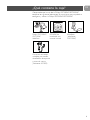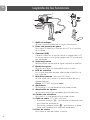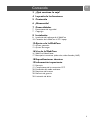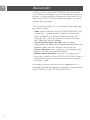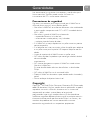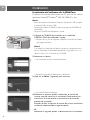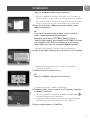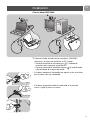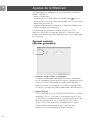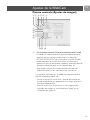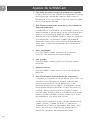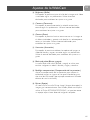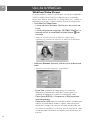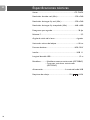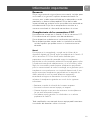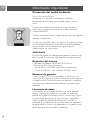Philips SPC220NC/00 Manual de usuario
- Categoría
- Cámaras web
- Tipo
- Manual de usuario
Este manual también es adecuado para

SPC220NC - SPC225NC
Instrucciones de uso

2

ES
3
Compruebe que la caja de la Philips SPC220NC/SPC225NC
contiene los siguientes elementos. Se suministran para ayudarle a
configurar y utilizar la Philips SPC220NC/SPC225NC.
Philips SPC220NC/ CD-ROM de Micrófono
SPC225NC instalación con (solamente
WebCam manual incluido SPC225NC)
Casco con auriculares,
micrófono con cordón,
almohadillas de espuma
y pinza de camisa
(solamente SPC505)
SPC 200 NC
Installation CD v.1.00
9082 100 03367
¿Qué contiene la caja?

ES
4
1 Anillo de enfoque
Permite regular el enfoque de la imagen manualmente.
2 Pinza con pestañas de goma
Para sujetar la WebCam al monitor de su PC o a la pantalla
de su laptop.
3 Conector USB
Conecta la WebCam al puerto USB de su laptop o de su PC.
La cámara recibe su energía del laptop o del PC, cuando éste
está conectado.
4 Soporte giratorio
Permite cambiar manualmente el ángulo vertical de la WebCam.
5 Botón de captura
Permite hacer fotos sin necesidad de utilizar el ratón.
6 LED de actividad
Las luz está encendida de color rojo cuando la WebCam se
está utilizando.
7 Micrófono externo (solamente SPC220NC)
Permite añadir voz y sonido a las conversaciones de voz y
videoconferencias.
Casco (SPC225NC solamente) con::
8 Auriculares
Para escuchar a su interlocutor durante video llamada.
9 Almohadilla de espuma
Le permite escuchar con comodidad durante video chat.
10 Cordón con micrófono
Para hablar a su interlocutor durante video llamada.
11 Cable de audio (SPC225NC solamente)
–
Enchufe de casco gris (n) - para conectar al zócalo de casco
de la tarjeta de sonido de pc.
–
Enchufe de micrófono blanco ( ) - para conectar al zócalo
verde o de micrófono de la tarjeta de sonido de pc.
12 Pinza de camisa
Para sujetar el cable de audio a su camisa.
Leyenda de las funciones
5
3
1
2
6
4
7
9
8
0
@
!

ES
5
3 ¿Qué contiene la caja?
4 Leyenda de las funciones
5 Contenido
6 ¡Bienvenido!
7 Generalidades
7 Precauciones de seguridad
7 Copyright
8 Instalación
8 Instalación del software de la WebCam
10 Conexión de la WebCam al PC / laptop
12 Ajustes de la WebCam
12 Ajustes generales
13 Ajustes de imagen
16 Uso de la WebCam
16 WebCam Video Viewer
17 Mensajería instantánea (video chat, video llamada y VoIP)
18 Especificaciones técnicas
19 Información importante
19 Renuncia
19 Cumplimiento de las normativas FCC
20 Protección del medio ambiente
20 Requisitos del sistema
20 Renuncia de garantía
20 Limitación de daños
Contenido

ES
6
La WebCam Philips SPC220NC/SPC225NC que ha adquirido
está fabricada de acuerdo con los más altos estándares, lo que le
garantiza un funcionamiento sin problemas durante años. Con su
WebCam SPC220NC/SPC225NC obtendrá colores brillantes e
imágenes de gran calidad.
Tras la instalación, puede usar la nueva WebCam para todo tipo
de funciones, como:
• Vídeo: utilice la WebCam Philips SPC220NC/SPC225NC para
el video chat y la video llamada. La WebCam funciona con
Skype,Windows
®
Live Messenger,Yahoo! Messenger, AOL
Messenger, QQ y otros servicios de mensajería instantánea y
VoIP (Voice over Internet Protocol);
• Correo de vídeo/Captura de vídeo: cree sus propias
presentaciones de vídeo, correos de vídeo, demostraciones de
producto, vídeos tutoriales, secuencias de Internet, etc.;
• Capturas de imagen: utilice imágenes en presentaciones, cree
postales, o envíelas por correo electrónico.
• Edición y efectos especiales: tras grabar las imágenes que
desea con la WebCam Philips SPC220NC/SPC225NC, éstas se
pueden editar fácilmente utilizando los programas de edición
de imagen y vídeo.
Las secciones siguientes de este manual le proporcionan una
descripción detallada del proceso de instalación y explican como
utilizar la WebCam Philips SPC220NC/SPC225NC.
¡Bienvenido!

ES
7
Lea atentamente las siguientes instrucciones y consérvelas para
futuras consultas.También puede resultar útil tener las
instrucciones del PC a mano, como referencia.
Precauciones de seguridad
Siga estas instrucciones para asegurarse de que la WebCam se
utiliza de forma segura y evitar posibles daños.
• No utilice la WebCam en entornos diferentes a los establecidos
a continuación: temperatura: de 0°C a 40°C, humedad relativa:
45% ~ 85%.
• No utilice ni guarde la WebCam en/cerca de:
– exposición directa a la luz del sol;
– entornos con mucho polvo y muy húmedos;
– cualquier tipo de fuente de calor;
• Si la WebCam se moja, séquela con un paño suave tan pronto
como sea posible.
• Si el objetivo o el visor se ensucia, utilice el cepillo para objetivo
o un paño suave para limpiarlo. NO toque el objetivo con los
dedos.
• Limpie el exterior de la WebCam con un paño suave.
• NO utilice líquidos limpiadores que contengan alcohol, alcohol
desnaturalizado,
amoniaco, etc.
• NO intente desmontar o reparar la WebCam usted mismo.
No abra la WebCam.
En caso de dificultades técnicas, devuélvalo a su distribuidor
Philips.
• NO utilice la WebCam en el cuarto de baño.
• Proteja la WebCam de aceites, vapor, condensación, humedad y
polvo.
• Nunca enfoque el objetivo hacia el sol.
Copyright
Copyright
©
2003 de Philips Consumer Electronics B.V. Reservados
todos los derechos. Ninguna sección de esta publicación se podrá
reproducir, transmitir, transcribir, almacenar en un sistema de
recuperación o traducir a otro idioma o lenguaje de
programación, bajo ningún medio o forma, ya sea electrónico,
mecánico, magnético, óptico, químico, manual o cualquier otro, sin
el consentimiento previo por escrito de Philips. Las marcas y los
nombres de producto son marcas comerciales o marcas
comerciales registradas de sus respectivos propietarios.
Generalidades

ES
8
Instalación
Instalación del software de la WebCam
El software suministrado sólo funciona con PC que usen los sistemas
operativos Microsoft
®
Windows
®
98SE, ME, 2000, XP y Vista.
Notas!
– Antes de empezar, desconecte todos los dispositivos USB (excepto
el teclado USB y el ratón USB).
– No enchufe todavía la WebCam. Ejecute primero el CD-ROM de
instalación.
– Tenga el CD-ROM de Windows
®
a mano.
1 Coloque el CD-ROM de instalación en la unidad de
CDROM-/ DVD del ordenador / laptop.
> Después de un par de segundos aparece la pantalla de idioma
(‘Language selection’)
Notas!
Si la pantalla de ‘
Selección de idioma
’ no aparece automáticamente,
abra el Explorador de Microsoft
®
Windows
®
y haga doble clic en el
icono ‘Set-up.exe’ en el directorio del CD-ROM.
2 Seleccione su idioma.
> La instalación continúa automáticamente.
> Aparece la pantalla de bienvenida (‘Welcome’).
3 Haga clic en ‘Next’ (siguiente) para continuar.
> La pantalla ‘Manual’ aparece.
4 Seleccione la primera opción si desea leer el manual del
usuario antes de continuar la instalación. Puede imprimir el
manual con el fin de tenerlo a mano durante el resto del
proceso de instalación.
Después de leer o imprimir el manual del usuario, continúe la
instalación seleccionando la segunda opción.
O:
Seleccione la segunda opción si desea continuar la instalación.

ES
9
Haga clic en ‘Next’ (Aceptar) para continuar.
>
Aparece la pantalla ‘Installation’ (Instalación). Los elementos que
pueden instalarse se muestran en el lado izquierdo de la pantalla.
En el lado derecho se muestra una explicación de cada elemento.
Todos los elementos ya están seleccionados para la instalación.
5 Haga clic en el botón 'Next' (siguiente) si desea instalar
todos los elementos.
O:
Si hay ciertos elementos que no desea instalar, marque las
casillas situadas delante de estos elementos.
Seleccione por lo menos ‘SPC220NC WebCam Driver’ y
‘WebCam Video Viewer’ para la WebCam SPC220NC así como
para la WebCam SPC225NC (el software es el mismo para
ambas WebCams). Haga clic en el botón 'Next' (siguiente).
> Aparecerá el siguiente acuerdo de licencia de software.
6 Haga clic en ‘Ye s’ (Aceptar) para continuar con la instalación.
> Aparecerá la siguiente pantalla cuando la instalación se
complete con éxito.
7 Seleccione el manual del usuario.
O:
Haga clic en ‘Next’ (siguiente) para continuar.
> Aparece la pantalla ’Reboot’ (Reinicializar).
8 Seleccione ‘Ye s’ (sí) para reiniciar su PC /portátil, y haga clic
en ‘Finish’ (terminar).
> El acceso directo al escritorio de la WebCam Video Viewer
se instalará después de la instalación.
> El WebCam Video Viewer le ofrece acceso a todo el software
relacionado con la cámara.Véase ‘Uso de la WebCam’.
9 Ahora puede conectar su WebCam.
Instalación

Conexión de la WebCam a su PC / laptop
Generalidades
1 En primer lugar, asegúrese de ejecutar el CD de instalación,
antes de conectar la WebCam al PC / laptop.
2 Encienda su PC / laptop.
3 Conecte el conector USB del cable USB al puerto USB del PC /
laptop.
>
Ahora la WebCam recibirá su energía del laptop
4 Apunte la webcam según requiera.
5 Introduzca el cable USB en la ranura de control de cable.
6 Utilice la pinza y las dos pestañas de goma para sujetar la
WebCam al monitor de su PC o a la pantalla de su laptop.
Cámara Web SPC220NC
7 Pele el papel metálico protector de la parte trasera del
micrófono (SPC220NC solamente) y conecte el micrófono al
monitor del PC o a la pantalla del laptop.
8 Conecte el enchufe del micrófono al enchufe verde o de
micrófono de la tarjeta de sonido.
Instalación
ES
10
7
3
3
5
6
6
8
5

Cámara Web SPC225NC
7 Conecte el cable de audio de los auriculares (SPC225NC
solamente) a la tarjeta de sonido de su PC / laptop.
• Conecte el enchufe de auriculares gris (n) al zócalo de
auriculares de la tarjeta de sonido del PC.
• Conecte el enchufe de micrófono blanco ( ) al enchufe verde
o de micrófono de la tarjeta de sonido.
• Si lo desea, coloque las almohadillas de espuma en los auriculares
para escuchar con más comodidad.
• Si lo desea, enganche el cable de audio cable en la pinza de
camisa y sujete la pinza a su camisa.
Instalación
ES
11
A
U
D
IO
O
U
T
AUDIO IN
A
UDIO OU
T
AUDIO I
N
3
3
6
6
7
7
5
5

ES
12
Las propiedades de vídeo de la Philips SPC220NC/SPC225NC
pueden modificarse:
- desde una aplicación:
- haciendo clic en el icono WebCam Video Viewer que se
encuentra en la barra de tareas de Windows en la parte inferior
derecha de la pantalla, o
- seleccionando ‘Advance’ (Avance) en el WebCam Video Viewer.
Véase ‘Utilización de la WebCam’.
La mayoría de las aplicaciones pueden mostrar una ‘vista
preliminar actual’ de la imagen de vídeo en su monitor. Utilice
siempre esta opción para ver el efecto de los ajustes modificados
en su pantalla.
General controls
(Ajustes generales)
1 Flickerless image (imagen sin parpadeo)
La opción antiparpadeo sólo debe utilizarse en condiciones
de luz parpadeante (por ejemplo, lámparas fluorescentes o de
neón) para evitar el parpadeo e imágenes de vídeo con
colores extraños. Si esta opción se utiliza en condiciones de
luz normal, la imagen de vídeo puede quedar sobreexpuesta.
2 Region (Región)
Si está utilizando la Philips SPC220NC/SPC225NC en Europa,
seleccione ‘50 Hz’ y si lo hace en Norteamérica elija ‘60 Hz’.
En Asia este ajuste depende de las especificaciones de la red
local. Por ejemplo, para China, seleccione ‘50 Hz’ y para
Taiwan,‘60Hz’. Para Japón el ajuste depende de la región.
Compruebe las especificaciones de su red local para
determinar el ajuste correcto de ‘Region’ (Región).
1
2
Ajustes de la WebCam

ES
13
Picture controls (Ajustes de imagen)
3 Full automatic control (Control automático total): on/off
El modo full automatic control (control automático total)
permite sacar el máximo rendimiento a su WebCam
SPC220NC/SPC225NC de una manera muy fácil.También
puede controlar los ajustes de la WebCam de manera
totalmente manual poniendo el modo full automatic control
(control automático total) en off (desactivado). Se
recomienda habilitar el full automatic control (control
automático total) en ‘on’ (activado) para uso normal.
Las opciones habilitadas en el modo full automatic control
(control automático total) son:
– Control de exposición automático y control de balance de
blancos automático, que proporcionan la mejor señal de la
fuente de vídeo posible;
– Selección automática de framerate (nº de imágenes por
segundo) que mejora la sensibilidad de la WebCam en
situaciones con poca luz
3
8
4
6
7
9
!
#
0
@
5
$%
^
Ajustes de la WebCam

ES
14
4 Frecuencia de cuadro (número de imágenes por segundo)
Puede utilizar el menú de selección para establecer el número
de imágenes por segundo del vídeo que desea capturar.
Por ejemplo, 30 fps significa que la WebCam capturará vídeo
de 30 imágenes por segundo.
5 Auto Exposure (exposición automática) y barra deslizante
Exposure (exposición)
La exposición es la cantidad de luz recibida por el sensor y es
determinada por el tiempo que el sensor está expuesto para
capturar una instantánea o imagen de vídeo. El resultado
depende de la sensibilidad del sensor. La WebCam encuentra
el ajuste óptimo si se selecciona la opción de exposición
automática. Puede utilizar la barra deslizante de exposición si
desea ajustar la WebCam de acuerdo con sus preferencias
personales.
6 Reset (restablecer)
Pulse este botón si desea restablecer los ajustes de la
WebCam a los ajustes de fabrica por defecto.
7 Save (guardar)
Pulse este botón si desea guardar sus ajustes personales
preferidos.
8 Restore (restaurar
Pulse este botón si desea restaurar sus ajustes personales
preferidos.
9 Auto White Balance (balance de blancos automático)
La mayoría de fuentes de luz no son blancas en un 100% sino
que tienen cierta 'temperatura de color'. Normalmente
nuestros ojos compensan las condiciones de luz con
diferentes temperaturas de color. Si se selecciona la función
de balance de blancos automáticos, la WebCam buscará un
punto de referencia que represente el blanco. Entonces
calculará todos los demás colores basándose en este punto
blanco y compensará todos los demás colores de la forma
correspondiente, igual que el ojo humano.
También puede seleccionar ajustes fijos para condiciones de
‘Indoor’ (interior), ‘Outdoor’ (exterior) y ‘Fluorescence’
(fluorescencia) o utilizar los deslizadores ‘Red’ (rojo) y ‘Blue’
(azul) si desea ajustar la WebCam de acuerdo con sus
preferencias personales de temperatura de color.
Ajustes de la WebCam

ES
15
0 Brightness (Brillo)
Esta opción le permite ajustar el brillo de la imagen o el vídeo
visualizados según sus preferencias. Utilice el control
deslizador para establecer los ajustes a su gusto.
! Contrast (Contraste)
Esta opción le permite controlar la relación entre claro y
oscuro según sus preferencias. Utilice el control deslizador
para establecer los ajustes a su gusto.
@ Gamma (Gama)
Esta opción le permite iluminar zonas oscuras en la imagen o
el vídeo visualizados y apreciar más detalles sin sobreexponer
zonas ya iluminadas. Utilice el control deslizador para
establecer los ajustes a su gusto.
# Saturation (Saturación)
Esta opción le permite establecer los colores de imagen o
vídeo de blanco y negro a en color según sus preferencias.
Utilice el control deslizador para establecer los ajustes a su
gusto.
$ Black and white (Blanco y negro)
La casilla ‘Black and white’ (Blanco y negro) se utiliza para
cambiar imágenes en color a blanco y negro y viceversa.
% Backlight compensation (Compensación de luz posterior)
Active la compensación de luz posterior para mejorar la
calidad de imagen en lugares en los que el fondo tenga un
alto nivel de iluminación (por ejemplo, cuando está sentado
delante de una luz brillante).
^ Mirror (Espejo)
Al hacer clic en la casilla ‘Mirror Image’ (Imagen de espejo), la
imagen gira horizontalmente. Esta función puede usarse para
utilizar la Philips SPC220NC/SPC225NC y el monitor como
un espejo, o para hacer fotos de imágenes reflejadas.
Ajustes de la WebCam

ES
16
WebCam Video Viewer
Es posible acceder a todas las aplicaciones a través de la aplicación
WebCam Video Viewer. WebCam Video Viewer es la aplicación
central para obtener acceso fácil a su Philips WebCam y a todas las
aplicaciones de imagen y vídeo instaladas durante la configuración.
•
Inicie WebCam Video Viewer:
- a través del menú Windows QuickLaunch de su barra de
tareas,
- a través del grupo de programas ‘SPC220NC WebCam’, o
- haciendo clic en el icono WebCam Video Viewer del
escritorio.
> Ahora se iniciará la aplicación WebCam Video Viewer y
aparecerá la pantalla de selección de WebCam Video Viewer.
• Seleccione ‘
Format
’ (formato) si desea ajustar el formato de
video:
> Aparece la pantalla ‘Properties’ (propiedades).
- Frame Rate (velocidad de fotogramas): el número de
fotogramas mostradas por segundo. Cuanto mayor es la
velocidad de fotogramas, mayor es la calidad del video.
- Color Space (RGB 24) / Compression (1420) (espacio de
color/compresión):
Compression 1420 reduce la cantidad de datos utilizados para
mostrar el contenido de vídeo sin reducir excesivamente la
calidad de la imagen. Los archivos de video comprimidos son
más fáciles de almacenar y transmitir que los archivos de video
no comprimidos. Seleccione esta opción para aplicaciones de
Internet.
Uso de la WebCam

ES
17
- Color space (espacio de color) es una representación de los
matices de color que la WebCam puede capturar, expresada
en bits por pixel (punto individual de color). RGB24, también
conocido como Truecolor, se refiere a 8 bits por componente
de color (Red, Green, Blue (rojo, verde, azul)), que produce
24 bits por pixel. Este modo permite representar 256 matices
de cada componente de color. Seleccione esta opción para
aplicaciones no Internet.
- Output size (tamaño de salida -resolución):
La resolución es el número de píxeles (puntos individuales de
color) en los ejes horizontal y vertical de un monitor. La nitidez
de la imagen mostrada depende de la resolución y el tamaño
del monitor. Cuanto mayor es el tamaño de salida, mayor es la
resolución (y la nitidez) de la imagen mostrada.
• Seleccione ‘
Advance
’ (avance) para acceder a los ajustes de la
WebCam. Consulte ‘Ajustes de WebCam’.
• Marque la casilla ‘
Capture Audio
’ (capturar audio) si desea
capturar también su voz durante la grabación de video.
Realización de una grabación de video
1 Seleccione ‘
Record
’ (grabar).
2 Seleccione una carpeta en la que almacenar la grabación.
> La grabación empieza inmediatamente.
> Se muestran el tiempo de reproducción transcurrido, el tamaño del
archivo y el espacio libre en el disco.
• Seleccione ‘
Stop
’ (parar) para parar la grabación.
• Seleccione ‘
Playback
’ (reproducir) para reproducir la
grabación.
Mensajería instantánea y llamadas por
Internet
(video chat, video llamada y VoIP)
La WebCamPhilips SPC220NC/SPC225NC funciona con todas las
aplicaciones gratuitas de mensajería instantánea y VoIP (Voice over
Internet Protocol) como Skype,Windows
®
Live Messenger,Yahoo!
Messenger, AOL Messenger y QQ.
•
Descargue e instale las aplicaciones deseadas a través de sus
sitios web.
•
Siga las instrucciones en pantalla durante la descarga y la
instalación.
•
Después de instalar una aplicación, realice los ajustes de
WebCam requeridos dentro de la aplicación para poder
utilizar correctamente la WebCam a través de la aplicación.
Uso de la WebCam

ES
18
Sensor ......................................................................................CIF CMOS
Resolución de video real (Máx.)..........................................320 x 240
Resolución de imagen fija real (Máx.) ................................320 x 240
Resolución de imagen fija interpolada (Máx.) ..................640 x 480
Fotogramas por segundo..............................................................30 fps
Número F...............................................................................................2,2
Ángulo de visión de la lente....................................................4 grados
Iluminación mínima del objeto................................................< 10 lux
Formato de datos ..................................................................I420, IYUV
Interfaz...........................................................................................USB 1.1
Longitud de cable USB...................................................................1,5 m
Micrófono...........- Micrófono externo suministrado (SPC220NC)
- Casco con auriculares suministrado
(SPC225NC)
Alimentación.....................................................A través del cable USB
Requisitos de voltaje.................................................5V ( ), 0.5A
Especificaciones técnicas

ES
19
Renuncia
Philips no garantiza de ninguna forma este material, incluidas, pero
no limitadas a, las garantías implícitas de comercialización. Se
renuncia, pues, a toda responsabilidad por la adecuación o no del
producto a un determinado propósito. Philips declina toda
responsabilidad por cualquier error que pueda estar contenido en
este documento. Philips no se compromete a actualizar o a
mantener actualizada la información contenida en el mismo.
Cumplimiento de las normativas FCC
Este dispositivo cumple con la Sección 15 de las normativas FCC.
El funcionamiento está sujeto a estas dos condiciones:
1 este dispositivo no debe causar interferencias perjudiciales, y
2 este dispositivo debe aceptar todas las interferencias recibidas,
incluidas aquéllas que puedan causar un funcionamiento no
deseado.
Notas!
Este equipo se ha comprobado y cumple con los límites de los
dispositivos digitales de Clase B, según lo establecido en la Sección 15
de las normativas FCC. Estos límites están diseñados para
proporcionar una protección razonable contra las interferencias
perjudiciales en una instalación residencial. Este equipo genera, utiliza
y puede emitir energía de radiofrecuencias y, si no se instala y utiliza
según las instrucciones, puede ocasionar interferencias perjudiciales
para las comunicaciones de radio. Sin embargo, no se garantiza que la
interferencia no se produzca en una instalación determinada. Si este
equipo no ocasiona interferencias perjudiciales en la recepción de
radio o televisión, lo cual se puede determinar apagando y
encendiendo el equipo, se recomienda al usuario que intente
solucionar la interferencia siguiendo una o más de las siguientes
indicaciones:
• Reoriente o cambie la ubicación de la antena receptora.
• Aumente la distancia entre el equipo y el receptor.
• Conecte el equipo a otra toma de corriente o circuito diferente a
los que está conectado el receptor.
• Para obtener ayuda, consulte a su distribuidor o a un técnico
profesional de radio/TV.
Toda modificación no autorizada de este equipo podría ocasionar
la anulación del derecho a utilizar el mismo.
Información importante

ES
20
Protección del medio ambiente
Desecho del producto antiguo
El producto se ha diseñado y fabricado con materiales y
componentes de alta calidad, que se pueden reciclar y volver a
utilizar.
Cuando este símbolo de contenedor de ruedas tachado se
muestra en un producto indica que éste cumple la directiva
europea 2002/96/EC.
Obtenga información sobre la recogida selectiva local de productos
eléctricos y electrónicos.
Cumpla con la normativa local y no deseche los productos antiguos
con los desechos domésticos. El desecho correcto del producto
antiguo ayudará a evitar consecuencias negativas para el
medioambiente y la salud humana.
ADVERTENCIA
Las bolsas de plástico son potencialmente peligrosas. Mantenga esta
bolsa fuera del alcance de los niños para evitar el peligro de asfixia.
Requisitos del sistema
• Microsoft
®
Windows
®
98SE/2000/ME/XP o Vista;
• Pentium
®
III, 500 Mhz o equivalente;
• 128 MB RAM y 100 MB de espacio libre en disco duro;
• Un puerto USB libre y una unidad de CD-ROM o DVD.
Renuncia de garantía
El software del CD-ROM suministrado se vende ‘tal cual’ y sin
ninguna garantía, expresa o implícita. Debido a que este programa
se puede instalar en diversos entornos de software y hardware,
no se garantiza la adecuación del producto a un determinado
propósito.
Limitación de daños
El distribuidor no será responsable de ningún daño indirecto,
especial, incidental o consecuencial (incluidos los daños por
pérdida de negocio o beneficios, o similar), sea cual sea su causa,
incumplimiento de contrato, perjuicio (incluida la negligencia),
responsabilidad del producto o cualquier otra, incluso si el
proveedor o sus representantes han advertido de la posibilidad
de dichos daños e incluso si se proporciona un remedio en este
documento que no ha cumplido su propósito.
Información importante

¿Adónde dirigirse para obtener información y soporte?
Visite nuestro sitio web: www.philips.com para obtener la última información sobre productos.
Vaya a: www.philips.com/support para obtener la última versión de controladores y consejos para
la resolución de problemas.
Las especificaciones están sujetas a cambios sin notificación previa.
Las marcas registradas son propiedad de Koninklijke Philips Electronics N.V. o sus
propietarios respectivos.
2005 © Koninklijke Philips Electronics N.V. Reservados todos los derechos.
www.philips.com
-
 1
1
-
 2
2
-
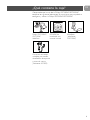 3
3
-
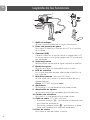 4
4
-
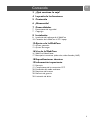 5
5
-
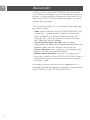 6
6
-
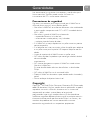 7
7
-
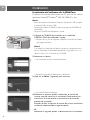 8
8
-
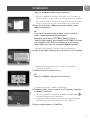 9
9
-
 10
10
-
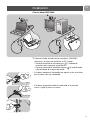 11
11
-
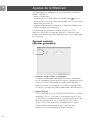 12
12
-
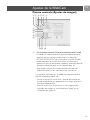 13
13
-
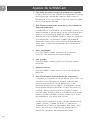 14
14
-
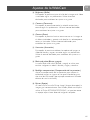 15
15
-
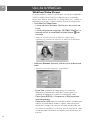 16
16
-
 17
17
-
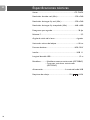 18
18
-
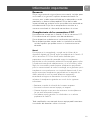 19
19
-
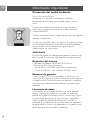 20
20
-
 21
21
Philips SPC220NC/00 Manual de usuario
- Categoría
- Cámaras web
- Tipo
- Manual de usuario
- Este manual también es adecuado para
Artículos relacionados
-
Philips SPC520NC/00 Manual de usuario
-
Philips SPC621NC/00 Manual de usuario
-
Philips SPC220NC/00 Product Datasheet
-
Philips SPC220NC/00 Product Datasheet
-
Philips SPC230NC/00 Manual de usuario
-
Philips SPC530NC Manual de usuario
-
Philips SPC1300NC/00 Manual de usuario
-
Philips SPC1001NC/00 Manual de usuario
-
Philips SPC215NC/00 Manual de usuario
-
Philips SPC715NC/00 Manual de usuario